Как устранять неполадки виртуальных машин в Azure с помощью диагностики загрузки
Область применения: ✔️ Виртуальные машины Linux ✔️ Виртуальные машины Windows
Существует множество причин, почему виртуальную машину невозможно загрузить. Чтобы устранить проблемы с виртуальными машинами, созданными с помощью модели развертывания Resource Manager, можно использовать следующие функции отладки: выход консоли и поддержка снимка экрана для виртуальных машин Azure.
На портале вы можете просмотреть выходные данные журнала консоли для виртуальных машинах Linux. Azure позволяет просмотреть снимок экрана из гипервизора для виртуальных машин Windows и Linux. Обе эти функции поддерживаются на виртуальных машинах Azure во всех регионах. Обратите внимание, что снимки экрана и выходные данные могут отображаться до 10 минут в учетной записи хранения.
Можно выбрать параметр Диагностика загрузки, чтобы просмотреть журнал и снимок экрана.
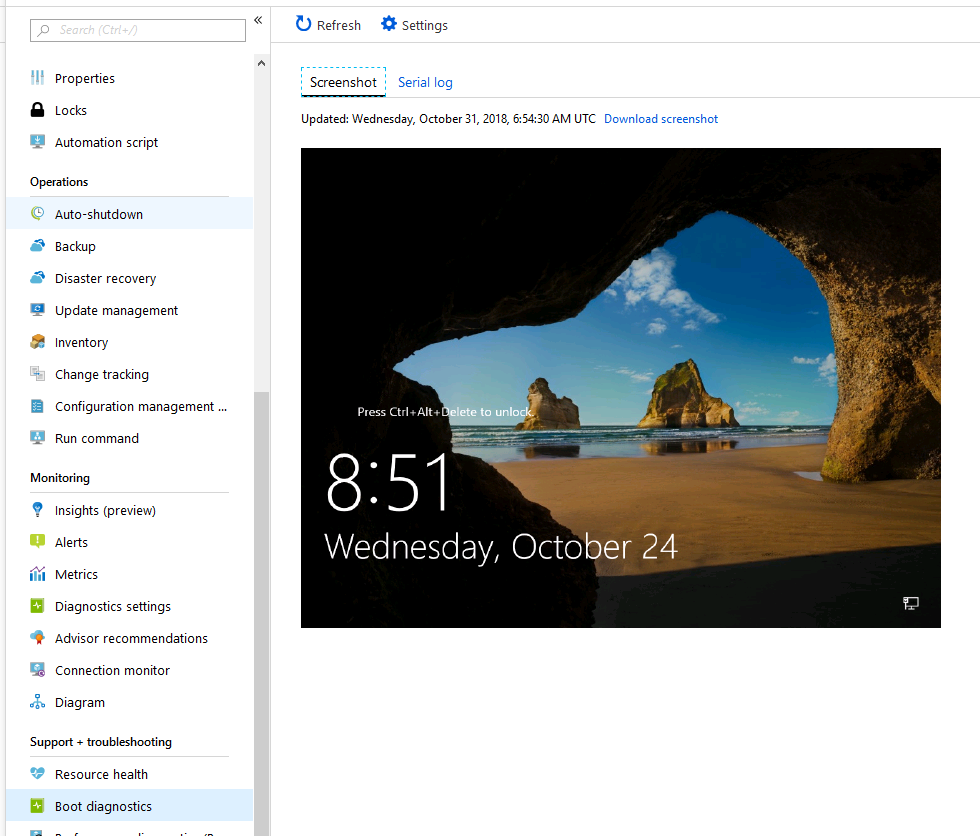
Распространенные ошибки загрузки
- 0xC000000E
- 0xC000000F
- 0xC0000011
- 0xC0000034
- 0xC0000098
- 0xC00000BA
- 0xC000014C
- 0xC0000221
- 0xC0000225
- 0xC0000359
- 0xC0000605
- Операционная система не найдена
- Сбой при загрузке или INACCESSIBLE_BOOT_DEVICE
Включение диагностики для виртуальных машин, созданных с помощью портала Azure
Следующие процедуры предназначены для виртуальной машины, созданной с помощью модели развертывания Resource Manager.
На вкладке Управление в разделе Наблюдение удостоверьтесь, что включена Диагностика загрузки. Параметр по умолчанию — включить загрузку диагностика с помощью управляемой учетной записи хранения.
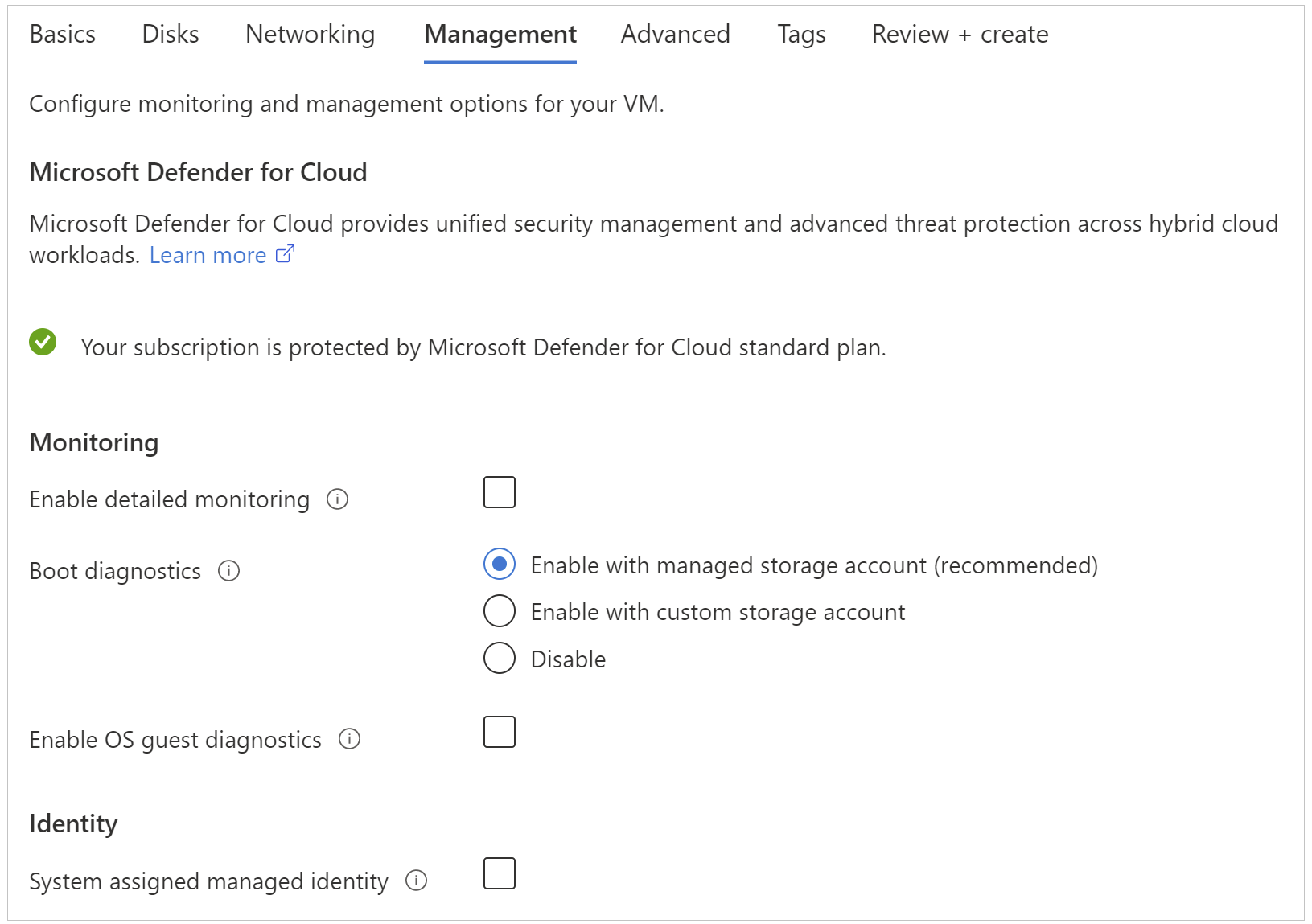
Примечание.
Функция загрузки диагностика не поддерживает учетную запись хранения класса Premium или типы избыточных по зонам учетных записей хранения. В случае использования учетной записи хранения уровня "Премиум" для диагностики загрузки при запуске виртуальной машины может произойти ошибка StorageAccountTypeNotSupported.
Развертывание из шаблона Azure Resource Manager
При развертывании на основе шаблона Azure Resource Manager перейдите к ресурсу виртуальной машины и добавьте раздел профиля диагностики. Установите заголовок версии API как "2015-06-15" или более поздний. Последней является версия 2018-10-01.
{
"apiVersion": "2018-10-01",
"type": "Microsoft.Compute/virtualMachines",
…
Профиль диагностики позволяет выбрать учетную запись хранения, в которую нужно поместить эти журналы.
"diagnosticsProfile": {
"bootDiagnostics": {
"enabled": true,
"storageUri": "[concat('https://', parameters('newStorageAccountName'), '.blob.core.windows.net')]"
}
}
}
}
Дополнительные сведения о развертывании ресурсов с помощью шаблонов см. в кратком руководстве по созданию и развертыванию шаблонов Azure Resource Manager с помощью портал Azure.
Включение диагностики загрузки в существующей виртуальной машине
Чтобы включить диагностику загрузки в существующей виртуальной машине, выполните следующие действия.
Войдите на портал Azure и выберите виртуальную машину.
В разделе справки выберите "Загрузка диагностика", а затем перейдите на вкладку "Параметры".
В параметрах загрузки диагностика выберите диагностика загрузки с управляемой учетной записью хранения или пользовательской учетной записью хранения.
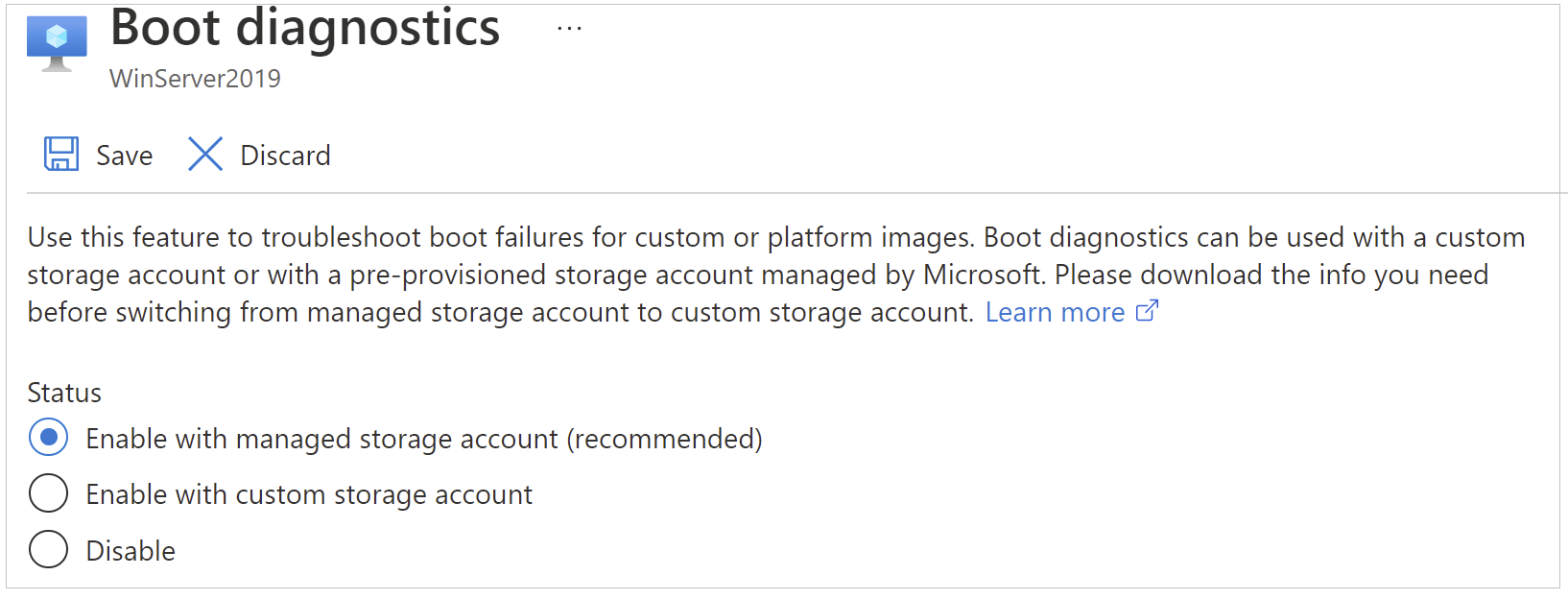
Сохраните изменения.
Включение диагностики загрузки с помощью Azure CLI
Чтобы включить диагностику загрузки на существующей виртуальной машине Azure, вы можете воспользоваться Azure CLI. Дополнительные сведения см. в статье az vm boot-diagnostics.
Исправление диагностика снимка экрана загрузки без обновления
Если вы заметили, что снимок экрана диагностики загрузки для виртуальной машины Azure устарел в портал Azure, сначала убедитесь, что время ожидания виртуального дисплея отключено в гостевой операционной системе. Например, можно увидеть, что время входа на экране входа является устаревшим для виртуальной машины Windows.
Для Windows выполните следующую команду из CMD с повышенными привилегиями
powercfg /setacvalueindex SCHEME_CURRENT SUB_VIDEO VIDEOIDLE 0
Для Linux выполните следующую команду.
xset s off
Для виртуальных машин Windows агент подготовки Azure отличается от агента виртуальной машины. Она выполняет приведенную выше команду во время подготовки виртуальных машин, созданных на основе обобщенного образа. Это событие можно увидеть при поиске powercfg в C:\Windows\Panther\WaSetup.xml, который является журналом агента подготовки. Но так как агент подготовки не должен запускаться для виртуальных машин, созданных на основе специализированного виртуального жесткого диска, это сценарий, в котором необходимо вручную запустить команду Powercfg, чтобы отключить время ожидания виртуального дисплея. Кроме того, можно создать особенно старую виртуальную машину Azure из обобщенного образа, который может не задать, так как он был создан до обновления агента подготовки, чтобы отключить время ожидания виртуального дисплея.
Свяжитесь с нами для получения помощи
Если у вас есть вопросы или помощь, создайте запрос на поддержку или попросите сообщества Azure. Вы также можете отправить отзыв о продукте в сообщество отзывов Azure.